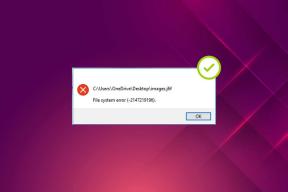Como verificar e otimizar o armazenamento do seu Mac
Miscelânea / / November 29, 2021
Uma das melhores práticas para manter e otimizar o desempenho do seu Mac é limpar regularmente o seu disco rígido. Um disco rígido desordenado torna a recuperação de dados mais lenta, você pode notar que o computador demora mais para inicializar ou o uso dos aplicativos é mais lento.

Manter a área de trabalho do computador limpa e o disco rígido é tão importante quanto manter uma casa limpa - quando tudo está onde precisa estar dentro e fora do computador, tudo flui muito melhor. Se você achar que seu computador não é tão rápido como costumava ser, ou se já se passaram várias temporadas desde sua última limpeza digital da primavera, siga estas etapas.
Também em Tecnologia de Orientação
Verifique o espaço de armazenamento do seu Mac
Ao limpar nossos dados, a primeira coisa que devemos nos perguntar é: 'O que ESTÁ ocupando todo o meu disco rígido? espaço?' Às vezes, nossa preciosa memória pode ser usada inteiramente por uma sessão de fotos onde, de alguma forma, tiramos mil fotos. Ou talvez haja um filme que baixamos há um ano e esquecemos de excluir quando terminamos de assisti-lo. Além disso, existem dezenas de coisas relativamente "pequenas" que não precisamos mais e que ocupam uma grande parte da memória.
Então, como descobrimos para onde está indo nosso espaço no disco rígido?
Passo 1: Clique no ícone da Apple no canto superior esquerdo da tela. Clique em Sobre este Mac.

Passo 2: Clique na guia 'Armazenamento'. Seu Mac pode levar algum tempo para calcular onde seu espaço de armazenamento está sendo usado.

Etapa 3: Depois que tudo estiver carregado, você verá onde todo o espaço do seu disco rígido está sendo usado. Cada categoria tem sua cor.

Como você pode ver, a maior parte do armazenamento usado neste disco rígido é usado pelo Fotos em amarelo, seguido por retângulos ainda menores de várias cores. Você pode passar o mouse sobre cada bloco de cor para ver quanto espaço está em uso para esta categoria.

Como você pode ver, o iCloud usa cerca de 44 GB de espaço de armazenamento neste Mac.
Passo 4: Clique no botão "Gerenciar" no lado direito da janela.

Etapa 5: Uma nova janela aparecerá com quatro maneiras diferentes de ajudar a gerenciar seu espaço de armazenamento. No lado esquerdo, você pode ver todo o armazenamento usado por cada categoria para entender as outras coisas que ocupam o armazenamento em seu Mac.

Clicar em cada uma das guias do lado esquerdo mostrará quais arquivos estão ocupando seu precioso espaço no disco rígido. Você pode abrir esses arquivos daqui para refrescar a memória (afinal, quem se lembra do que é IMG_7024 a partir de uma pequena miniatura?) E decidir se deseja ou não manter esse arquivo.

No lado direito, temos várias maneiras de otimizar o espaço do nosso disco rígido.
Para o iCloud
O primeiro mostrará quais documentos você pode armazenar no iCloud. Por exemplo, fotos (especialmente em alta resolução e alta qualidade) ocupam muito espaço no disco rígido. Portanto, mantê-lo na nuvem lhe dará mais espaço no disco rígido.

Otimize seu armazenamento
Abaixo do armazenamento do iCloud, existe a opção de Otimizar o Armazenamento. Este recurso removerá filmes e programas de TV que você já assistiu - deixando mais espaço para novos filmes e programas de TV.

Esvazie a lixeira
Você já jogou fora a caixa de comida no micro-ondas e precisou tirá-la do lixo para se lembrar da próxima etapa? Felizmente, nossos computadores são construídos da mesma maneira - ainda podemos vasculhar nossas latas de lixo para encontrar nossos arquivos excluídos.
Muito parecido com o nosso lixo, no entanto, precisamos jogá-lo fora completamente para criar mais espaço. A configuração Esvaziar lixo automaticamente é uma ferramenta útil para usar caso você se esqueça de limpar a lata de lixo regularmente a cada 30 dias.

Reduzir a desordem
Se você for uma pessoa que está "longe da vista, longe da mente", é possível que você tenha arquivos que não abre há algum tempo. A opção Reduzir desordem listará arquivos que você não abriu em categorias diferentes. Em seguida, cada guia mostrará os arquivos dessa pasta que você pode estar interessado em excluir.

Também em Tecnologia de Orientação
Fora com o velho, dentro com o novo
Otimizar o espaço do disco rígido é excelente para diminuir o arrasto do poder de processamento do computador. Além disso, manter sua máquina eficiente e otimizada tornará o uso do seu Mac mais suave e dará a você mais espaço para usar a mídia e os arquivos que melhor atendem a você.